يكون Créer un disque USB amorçable Utile quand il faut Réinstallez le système d'exploitation Le nôtre en cas d'échec ou tout Erreurs système. Il n'est pas difficile de placer des fichiers ISO sur des lecteurs USB à l'aide de divers outils - tels que Windows USB / DVD et Startup Disk Creator dans Ubuntu.
Il y a beaucoup Systèmes d'exploitation disponibles Sur le marché, gratuit ou payant. Chacun a ses propres versions et plusieurs fonctionnalités. Vous ne pouvez pas gaspiller une clé USB pour chacun d'eux. Ce serait formidable si vous mettez tous les fichiers ISO dont vous avez besoin sur une seule clé USB et que vous utilisez une clé USB multi-boot. La vie devient beaucoup plus facile lorsque les supports de stockage individuels contiennent de nombreux fichiers ISO.
Voulez-vous exécuter plusieurs systèmes d'exploitation à partir d'un seul lecteur USB? Vous souhaitez peut-être démarrer dans un environnement en direct, ou même installer un système d'exploitation? Ainsi, apprendre à créer une clé USB amorçable est plus facile que vous ne le pensiez!

Il peut héberger une clé USB multi-boot Distributions Linux Direct etSupport d'installation pour Windows. Comme ce sont des systèmes d'exploitation de petite taille, ils sont explicitement conçus Pour assurer la maintenance nécessaire Pour l'ordinateur en dehors du système d'exploitation installé.
Dans cet article, nous examinerons de nombreux programmes Windows gratuits qui peuvent Créez des supports USB à double démarrage et à démarrage multiple. Assurez-vous d'utiliser une clé USB de haute qualité, de préférence plus de 8 Go!
1.WinSetupFromUSB
WinSetupFromUSB Il s'agit d'une option hautement recommandée pour installer Windows à partir d'USB et pour créer un lecteur USB à démarrage multiple. C'est un programme polyvalent et facile à utiliser. Cependant, WinSetupFromUSB n'est compatible qu'avec Windows 2000 / XP et les versions ultérieures, ainsi qu'avec Linux et BSD.
L'utilisation de WinSetupFromUSB est facile. Ouvrez le programme et choisissez votre clé USB dans le menu déroulant.
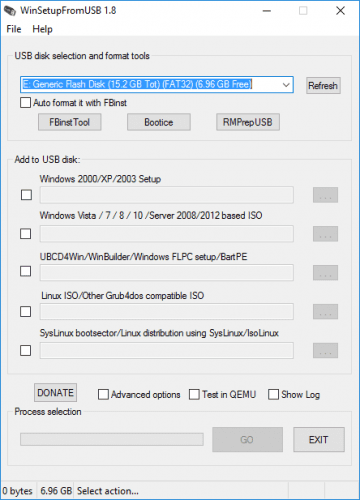
Ensuite, vérifiez le bouton à côté de votre système d'exploitation préféré.
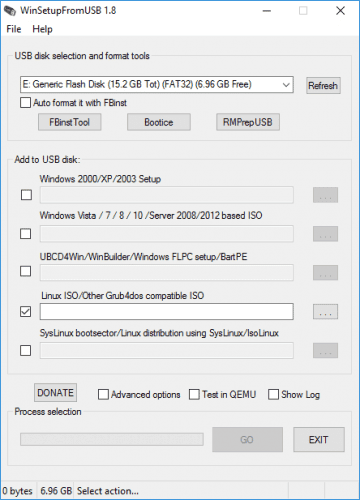
Ensuite, vous devrez parcourir le manuel contenant le système d'exploitation que vous souhaitez installer sur l'USB multi-boot. Lorsque vous êtes prêt, cliquez sur le "انتقال" .
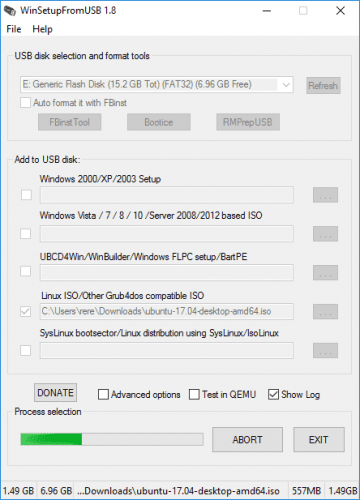
Si vous êtes intéressé, sélectionnez l'option Afficher le journal Pour afficher des informations détaillées sur ce qui se passe.
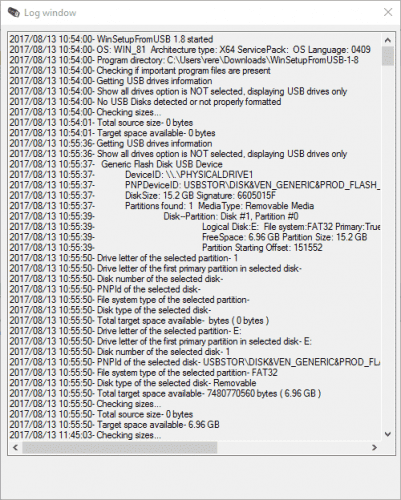
Enfin, une fois l'installation terminée, vous verrez un message Travail terminé.
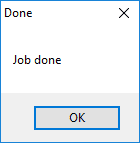
Dans l'ensemble, WinSetupFromUSB est très facile à utiliser et propose un temps de frappe rapide. Il comprend également le mode QEMU et est une petite application portable.
Télécharger: WinSetupFromUSB (Gratuit)
2. MultiBootUSB
MultiBootUSB C'est un programme très populaire pour ce type de tâche. Le logiciel a également une version portable, il peut être exécuté directement à partir de la clé USB et vous n'avez pas besoin de l'installer. Cela vous donne beaucoup de flexibilité si vous voulez changer les choses mais que vous n'êtes pas présent devant votre ordinateur à la maison ou au bureau.
Ceci est un processus d'addition Distributions de système d'exploitation Le démarrage multiple est facile, parcourez l'option Sélectionnez une image Et choisissez l'ISO que vous souhaitez utiliser. Notez que bien que MutiBootUSB fonctionne sur Windows et Linux, vous ne pouvez créer que des systèmes Linux Live USB.
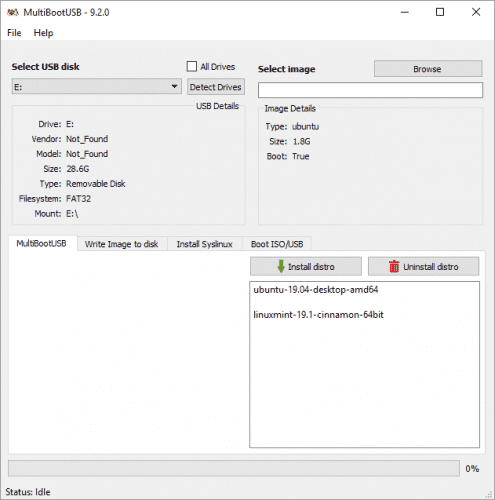
Une fois cliqué et choisissez les fichiers ISO, spécifiez la quantité de stockage durable requise si vous souhaitez pouvoir enregistrer des fichiers dans cette section, puis cliquez sur Installer la distribution.
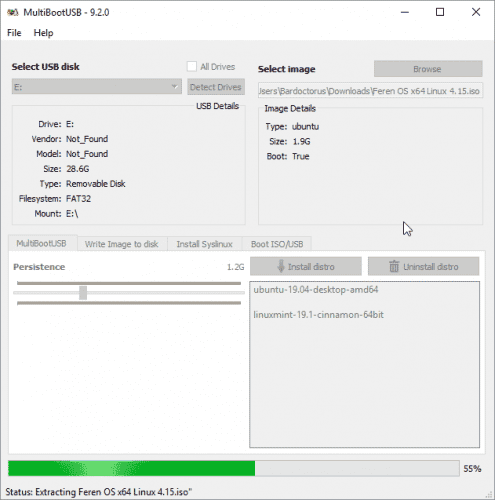
Une autre grande fonctionnalité de MultiBootUSB est l'ajout de la virtualisation QEMU , Qui vous permet de tester à la fois des fichiers ISO Linux et une clé USB sans redémarrer l'ordinateur.
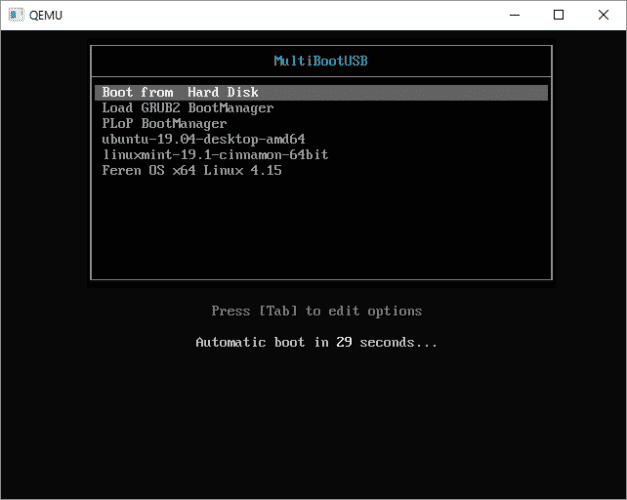
Pour un moyen simple de mettre Plusieurs distributions Linux Sur une clé USB, MultiBootUSB est une excellente option légère.
Télécharger: MultiBootUSB (Gratuit)
3. XBoot
Contient XBoot Il a plus d'options que MultiBootUSB, mais les deux programmes n'ont pas besoin de beaucoup d'instructions pour une utilisation efficace. XBoot offre une expérience similaire et il a également une version portable qui le rend facile à utiliser en déplacement.
L'installation de XBoot est simple et directe. Double-cliquez sur le fichier exécutable et il s'ouvrira en quelques secondes. De là, vous pouvez ajouter vos propres fichiers ISO - faites-les glisser et déposez-les dans la boîte principale.
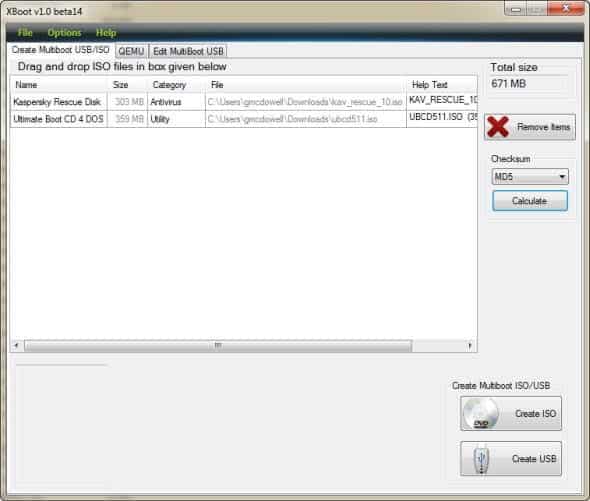
Ensuite, cliquez sur le bouton “Créer une clé USB". Le programme vous invite à sélectionner le lecteur USB sur lequel vous souhaitez installer les fichiers ISO et à spécifier le type d'outil de chargeur de démarrage que vous souhaitez utiliser. Si votre clé USB est formatée en FAT32, XBoot recommande Syslinux. Si le lecteur USB est formaté en NTFS, l'application est recommandée pour utiliser Grub4DOS. Vous pouvez également choisir de ne pas installer d’outil Bootloader, mais comme vous souhaitez que votre clé USB soit amorçable, vous pouvez l’ignorer.
Cliquez sur OK pendant que vous êtes sur la route!
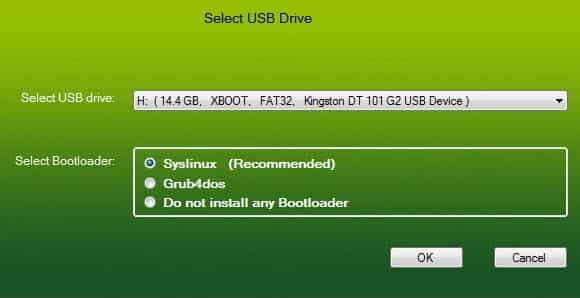

Xboot a également les mêmes fonctionnalités que QEMU, où vous pouvez lire un fichier ISO direct ou un démarrage USB que vous venez de créer.
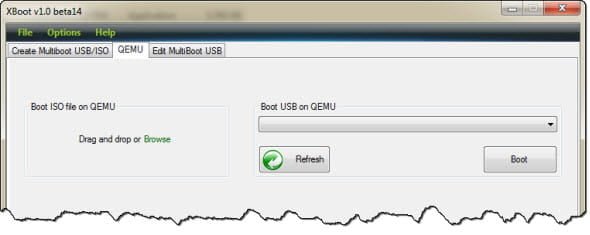
Bien qu'il s'agisse d'un programme un peu plus important, XBoot s'exécute légèrement plus rapidement que MultiBootUSB. Une autre touche intéressante est la possibilité de télécharger des fichiers ISO directement via l'option de téléchargement XBoot.
Télécharger: xboot (Gratuit)
4. 4. YUMI: votre programme d'installation multiboot universel
YUMI C'est une application bien respectée, et elle n'est pas riche en fonctionnalités comme les autres applications de cette liste, mais c'est un choix puissant Pour créer des lecteurs USB à démarrage multiple.
YUMI a un flux de travail légèrement différent. Vous pouvez choisir les distributions que vous souhaitez dans la liste, avant de parcourir les fichiers ISO sur votre disque dur, ou suivre le lien fourni vers la page d'accueil de distribution que vous avez choisie.
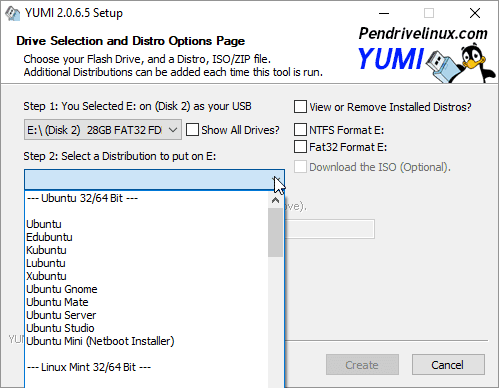
Sélectionnez votre distribution, dans ce cas Lubuntu Et localisez l'ISO sur votre disque dur.
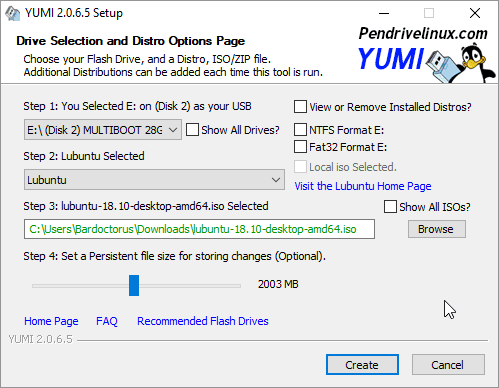
Lorsque vous êtes prêt, cliquez sur "Créer". Cela prendra quelques minutes. Ensuite, vous pouvez répéter le processus pour ajouter plus de fichiers OS à votre lecteur.
De plus, YUMI ne dispose pas d'outils QEMU tels que MultiBootUSB ou XBoot. Ce qu'il a, c'est de soutenir une myriade d'options Agent de réseau Et les techniciens qui les utilisent dans leur vie quotidienne!
Télécharger: YUMI (Gratuit)
Une clé USB pour tous vos systèmes d'exploitation
Pour utiliser les clés USB de démarrage que vous créez, vous devez savoir comment Changer l'ordre de démarrage Sur votre ordinateur pour pouvoir choisir lequel Il démarrera à chaque fois.
Les lecteurs USB polyvalents peuvent offrir plus d'options que nécessaire pour de nombreux utilisateurs, et ils peuvent être mieux avec Clé USB de démarrage simple Windows.







